Hoe je je PlayStation 4-fabriek terugzetten

Als je van plan bent je PlayStation 4 te verkopen, kun je dit doen door je PSN-account te deactiveren en alle bestanden op de console te verwijderen terug naar de fabrieksinstellingen.
Er zijn maar een paar dingen die je moet doen om je PlayStation 4 volledig te wissen. Je moet eerst je PSN-account deactiveren via de console, zodat de nieuwe eigenaar kan inloggen met zijn eigen account en dan moet je alles van de harde schijf wissen, waardoor de software weer in een staat wordt hersteld zoals toen je de PS4 voor het eerst uit de doos haalde.
Stap één: Uw PSN-account deactiveren
Als u uw PSN-account van uw PS4 uitschakelt, wordt uw PSN-account niet volledig gewist. U hoeft alleen maar uw account te ontkoppelen van die specifieke PS4. Het lijkt op het uitschakelen van Zoek mijn iPhone en uitloggen bij iCloud op een iPhone die je verkoopt.
Druk in het hoofdscherm van je PS4 op "Omhoog" op de controller en je ziet je laatste meldingen .

Raak "Right" op uw controller tot u bij "Instellingen" komt. Selecteer het.

Scroll naar beneden en selecteer "PlayStation Network / Account Management".
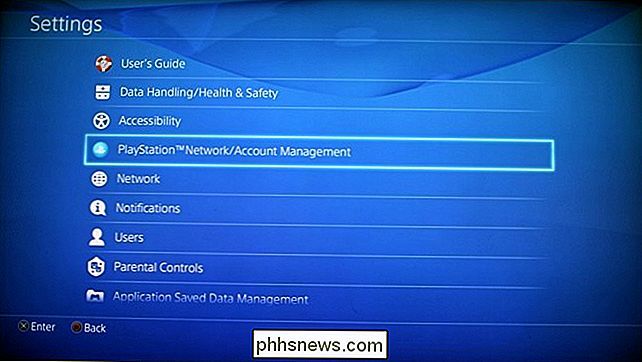
Selecteer "Activeer als uw primaire PS4".

Op het volgende scherm kan "Deactiveren" grijs worden weergegeven, wat technisch betekent dat uw account is al gedeactiveerd, maar om er zeker van te zijn dat dit zo is, kunt u het activeren en vervolgens deactiveren. Er zijn veel verhalen geweest waarin verkopers denken dat ze hun account hebben gedeactiveerd, maar de nieuwe eigenaar kon niet inloggen omdat het verkopersaccount nog steeds aanwezig was, dus controleer dit door op dit scherm "Activeren" te selecteren.
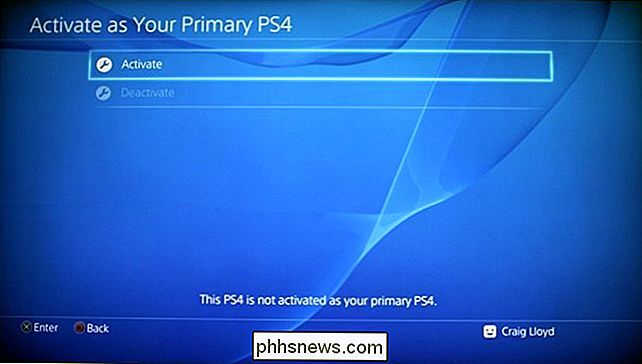
Klik op " OK "als het klaar is.
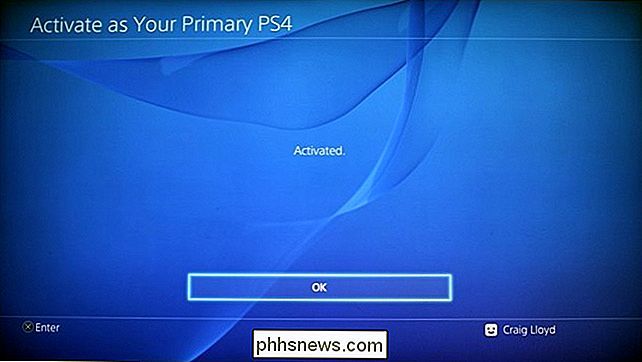
Selecteer opnieuw" Activeer als uw primaire PS4 ".

Kies" Deactiveren ".
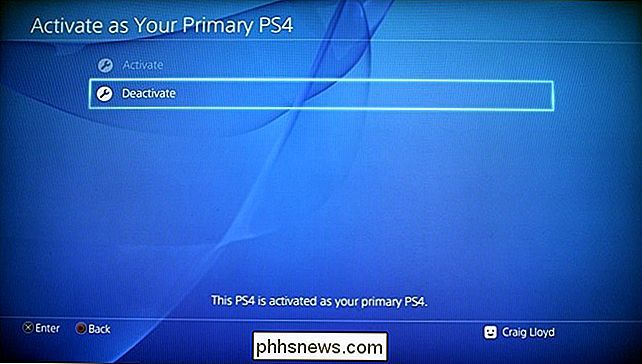
Selecteer in het volgende scherm" Ja "om deze actie te bevestigen.
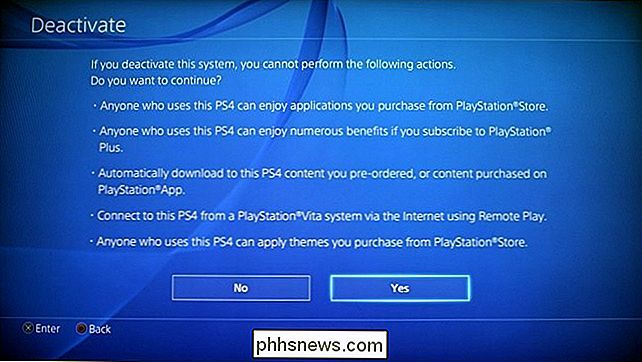
Klik op" OK " "Wanneer het klaar is.
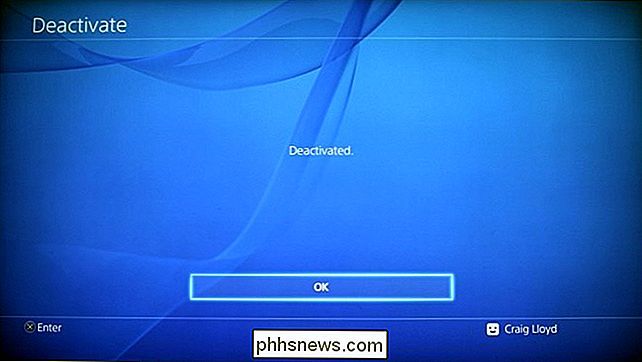
De PS4 zal opnieuw opstarten, dus je moet op de PS-knop op de controller drukken om terug te keren naar het hoofdmenu.

Selecteer daarna je gebruikersaccount (wat anders is dan een PSN-account).
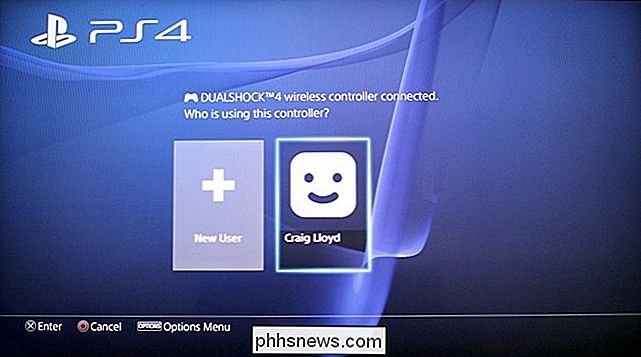
Vanaf daar wordt je teruggebracht naar het hoofdmenu.
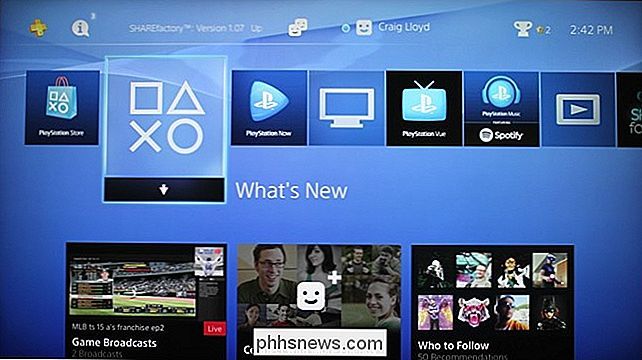
Stap twee: Veeg je PS4
Nu je PSN-account is gedeactiveerd op je PS4, kun je de console volledig wissen , die alles ervan zal verwijderen en het weer in de fabrieksstaat zal zetten.
Druk in het hoofdmenu van je PS4 op "Omhoog" op de controller en je ziet je laatste notifica tions.

Raak "Right" op uw controller tot u bij "Instellingen" komt. Selecteer het.

Scroll helemaal naar beneden en selecteer "Initialisatie".
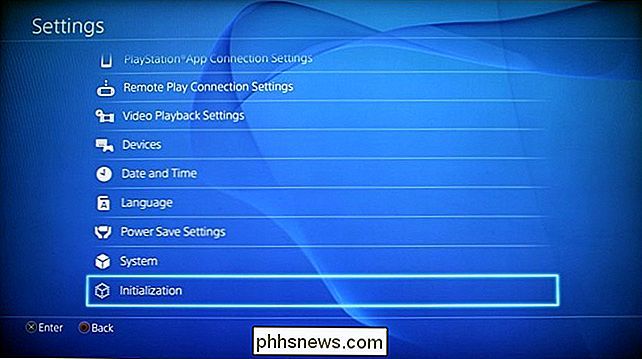
Selecteer "Initialize PS4".
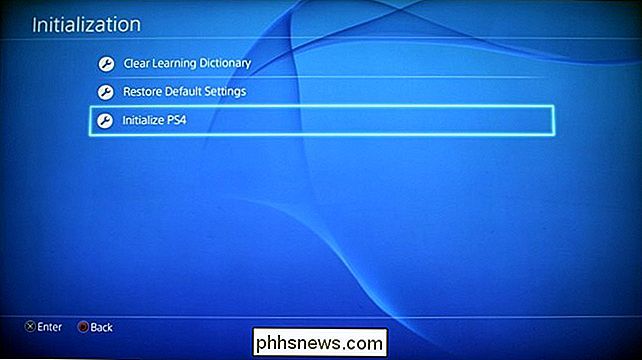
U hebt twee opties: "Quick" of "Full". Een snelle initialisatie is precies dat - het veegt snel alle gegevens weg, maar niet erg veilig. Dus iemand met gespecialiseerde software kan die gegevens herstellen.

Een volledige initialisatie wist alle gegevens op een veilige manier en voorkomt dat iemand anders de gegevens kan herstellen. Dit proces kan echter enkele uren duren. Het is het beste om de Volledige initialisatie te kiezen.
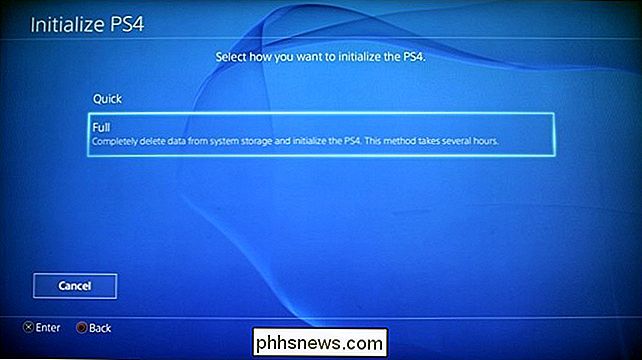
Zodra je er een hebt gekozen, selecteer je "Initialiseren" om de actie te bevestigen.
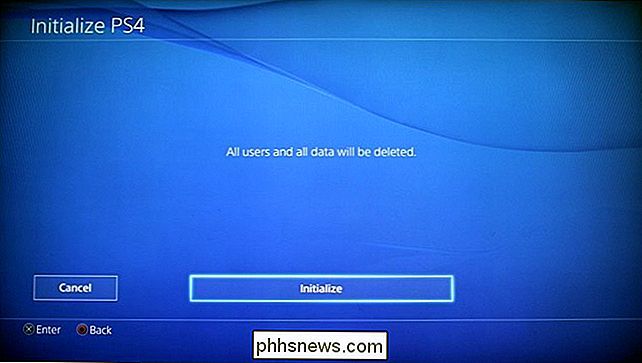
Klik vervolgens op "Ja" in het volgende scherm om opnieuw te bevestigen.
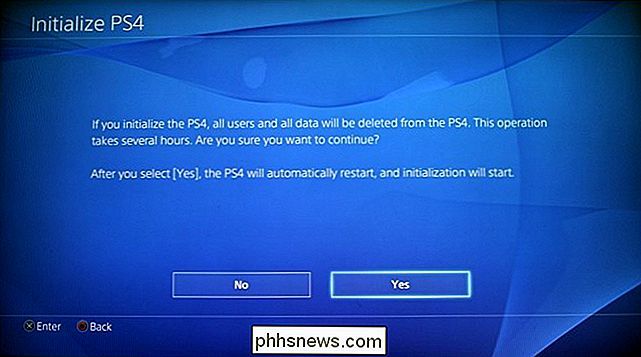
Je PS4 zal opnieuw opstarten en het proces zal beginnen. Nogmaals, dit zal minstens een paar uur duren, zelfs als er staat dat er minder tijd over is aan het begin.
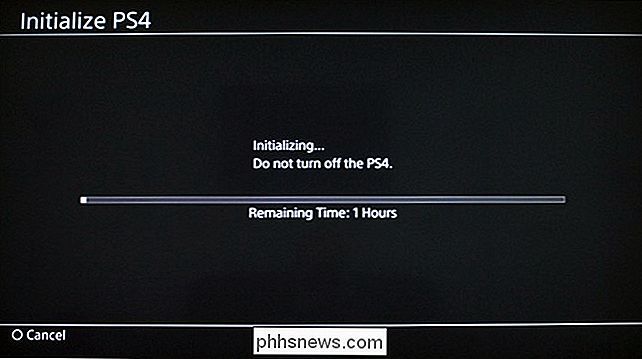
Nadat het voltooid is, zal de installatiegids op het scherm verschijnen, waar het je vraagt om verbinding te maken met je PS4-controller naar de console met behulp van een USB-kabel.

Op dit punt kunt u de console uitschakelen door op de aan / uit-knop op de PS4-eenheid te drukken totdat deze piept. Haal de stekker uit het stopcontact, pak het in en bereid het voor op de verkoop.

Hoe u uw iPad of iPhone voor kinderen kunt vergrendelen
IPads en iPhones geven u controle over hoe uw kinderen uw apparaten kunnen gebruiken. Je kunt je apparaat snel vergrendelen op een bepaalde app voordat je het overhandigt of een heel apparaat vergrendelen met uitgebreide ouderlijk toezicht. Er zijn twee iOS-functies met de naam Geleide toegang en beperkingen, die hier het grootste deel van het zware werk zullen doen.

Een indicator toevoegen om te zien welke virtuele desktop u gebruikt in Windows 10
De mogelijkheid om meerdere desktops te hebben ontbrak lang in Windows, totdat Windows 10 het eindelijk heeft toegevoegd . We hebben het gebruik van virtuele desktops in Windows 10 besproken, maar er is ten minste één ontbrekende functie die we u laten zien hoe u kunt toevoegen. GERELATEERD: Virtuele bureaubladen gebruiken in Windows 10 Virtueel Met desktops kunt u uw open programma's in categorieën onderverdelen, zoals voor werk, gamen, sociale media controleren of surfen op het web.



